Kategorie:Buchungsmuster
Einleitung
Über das Start-Menü Programme->RADFAK->Buchhaltung->Buchungsmuster kommen Sie in das Programm, mit Hilfe dessen Sie die allgemeinen Buchungsmuster für RADFAK festlegen können. Auch die Zuordnung der Auswertungsgruppen zu den Einzelnen Steuer-/Kassengruppenkombinationen wird hier vorgenommen. Außerdem können Sie innerhalb dieses Programms die zu den einzelnen Steuergruppen gehörenden Steuersätze festlegen Wenn Sie die RADFAK-Buchungsmuster aufrufen, erscheint folgendes Formular:
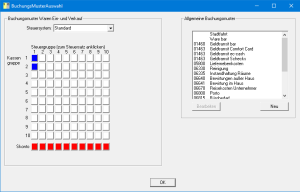
Unter Buchungsmuster verstehen wir in RADFAK die Daten, mit Hilfe derer Warenbewegungen so beschreiben werden können, wie es in der Finanzbuchhaltung notwendig ist. RADFAK benötigt diese Daten, um das Kassenbuch, das Wareneingangsbuch und das Warenausgangsbuch zu erstellen. Darüber hinaus dienen Buchungsmuster auch dazu, außerhalb des Warenverkehrs liegende Vorgänge, die regelmäßig auftreten, zu vereinfachen. Dazu gehören zum Beispiel die Geldtransitbuchung aus der Kasse oder die Transportkosten im Wareneingang. Das Programm zum Festlegen der Buchungsmuster startet mit oben gezeigtem Formular. Dies Formular gliedert sich, leicht erkennbar, in drei Abschnitte. Links ist der Bereich zum Festlegen der Buchungsmuster für den Warenverkehr, rechts der Abschnitt für allgemeine Buchungsmuster. Im unteren Teil befindet sich der übliche Abschnitt zum Beenden des Programms mit und ohne Übernahme der geänderten Daten. Mit diesem Formular kontrollieren Sie die Buchungsvorlagen für den Übergang der Daten aus dem Warenverkehr in die Finanzbuchhaltung Außerdem können Sie hier die einzelnen Steuer-/Kassengruppenkombinationen den diversen Auswertungsgruppen zuordnen. Die Zuordnung der Waren der Waren zu den Konten der Finanzbuchhaltung erfolgt über deren Kassen- und Steuergruppe. Deswegen besteht dieser Teil des Formulars auch aus einer Matrix aus 10 Steuergruppen und 10 Kassengruppen. Darunter finden Sie noch eine Reihe zur Festlegung der Buchungsmuster für gewährte Skontos in Abhängigkeit von den Steuergruppen. Ob für bestimmte Kombinationen aus Kassen- und Steuergruppen bereits Buchungsmuster bestehen, erkennen Sie an der Farbe. Ist für die entsprechende Kassen-/Steuergruppenkombination bereits ein Buchungsmuster angelegt worden, so ist die entsprechende Schaltfläche, die sonst weiß ist, rot. Wenn diese Kombination bereits einer Auswertungsgruppe zugeordnet wurde, so wird sie nicht rot sondern blau angezeigt. Alle nicht zugeordnete Kombinationen werden übrigens bei der Auswertung dann, so Umsatz vorliegt, der Standard-Auswertungsgruppe zugeordnet. Um die eigentlichen Buchungsmuster zu bearbeiten, müssen Sie die entsprechende Schaltfläche mit der Maus anklicken. Dann sollte ein Formular mit dem entsprechenden Buchungsmuster erscheinen.
Ein Buchungsmuster für eine Kassengruppen- / Steuergruppenkombination festlegen
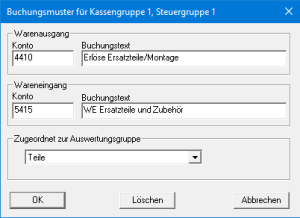
Der Bereich für den Warenausgang
Der obere Bereich enthält die Daten, die beim Verkauf der entsprechenden Artikel im Warenausgang benutzt werden. Das sind die Bereiche Kassenbuch und Warenausgangsbuch.
Das Konto zum Warenausgang
Geben Sie hier die Nummer des Kontos aus der Finanzbuchhaltung ein, auf dem Erlöse aus dem Verkauf von Waren, die in dieser Kassen- / Steuergruppenkombination liegen, gebucht werden sollen.
Buchungstext zum Warenausgang
Geben Sie hier den Text ein, der bei Buchungen auf das Erlöskonto zu diesen Waren im Kassenbuch oder Warenausgangsbuch erscheinen soll
Der Bereich für den Wareneingang
Der zweite Teil bezieht sich auf den Wareneingang. Die hier eingegeben Daten werden im Wareneingang, also bei Erstellung des Wareneingangsbuchs benutzt
Das Konto zum Wareneingang
Geben Sie hier die Nummer des Kontos aus der Finanzbuchhaltung ein, auf dem Aufwendungen zum Einkauf von Waren, die in dieser Kassen- / Steuergruppenkombination liegen, gebucht werden sollen.
Buchungstext zum Wareneingang
Geben Sie hier den Text ein, der bei Buchungen auf das Aufwandskonto zu diesen Waren im Wareneingangsbuch erscheinen soll
Die zugeordnete Auswertungsgruppe
In diesem Teil des Formulars können Sie die ausgewählte Steuer-/Kassengruppenkombination einer der verfügbaren Auswertungsgruppen zuordnen. Wenn Ihnen die standardmäßig vorhandenen Auswertungsgruppen nicht genügen: In den RADFAK-Parametern können Sie vorhandene Auswertungsgruppen ändern oder löschen
Löschen
Wenn Sie diese Fläche anklicken, wird das Bearbeiten des Buchungsmusters abgebrochen. Danach wird das Buchungsmuster, welches Sie bearbeitet haben, sofort vollständig gelöscht! Damit Sie nicht zu oft Buchungsmuster versehentlich löschen, erscheint vor dem Löschen noch eine Sicherheitsabfrage.
Buchungsmuster für Standardbuchungen
Bestimmte Buchungen kehren immer wieder. Bestes Beispiel dafür ist der Geldtransit, also die Buchung, mit Hilfe derer Sie regelmäßig das Geld aus der Kasse nehmen und zur Bank bringen. Hier in der Liste werden Ihnen die Kontonummer (wenn eingegeben) und der Buchungstext angezeigt.
Das Formular zum Bearbeiten der Buchungsmuster für Standardbuchungen

Der Bereich für den Verkaufsbereich
Das Konto
Geben Sie hier die Nummer des Kontos aus der Finanzbuchhaltung ein, auf dem die Beträge für diesen Buchungssatz gebucht werden sollen.
Der Buchungstext
Geben Sie hier den Text ein, der bei diesen Buchungen im Kassenbuch (als Vorgabe) erscheinen soll
Der Bereich für den Einkaufsbereich
Die hier eingegebenen Daten stehen Ihnen als Muster für Buchungsmuster im Wareneingang zur Verfügung
Das Konto
Geben Sie hier die Nummer des Kontos aus der Finanzbuchhaltung ein, auf dem die Beträge für diese Liefernabenkosten im Wareneingangbuch gebucht werden sollen
Der Buchungstext
Geben Sie hier den Text ein, der bei diesen Buchungen im Wareneingang und im Wareneingangsbuch (jeweils als Vorgabe) erscheinen soll.
Der Bereich „Sondervorlage für“
Hier können Automatiken eingestellt werden, bzw. bei Verwendung des Kassenabschlusses nach DSGVO MÜSSEN hier Automatiken eingestellt werden. Folgende Automatiken stehen zur Verfügung
Nichts
Mit dieser Option wird keine Automatik ausgelöst
Geldtransit
Mit dieser Option wird der Barumsatz des Tages bei Rücksetzen des Kassenabschlusses automatisch mit dieser Buchung und umgekehrtem Vorzeichen im Kassenbuch eingetragen.
Scheckeineinreichung
Mit dieser Option wird der Scheckumsatz des Tages bei Rücksetzen des Kassenabschlusses automatisch mit dieser Buchung und umgekehrtem Vorzeichen im Kassenbuch eingetragen.
Erlöse via Kreditkarte 1
Mit dieser Option wird der Umsatz von Karte 1 des Tages bei Rücksetzen des Kassenabschlusses automatisch mit dieser Buchung und umgekehrtem Vorzeichen im Kassenbuch eingetragen.
Erlöse via Kreditkarte 2
Mit dieser Option wird der Umsatz von Karte 2 des Tages bei Rücksetzen des Kassenabschlusses automatisch mit dieser Buchung und umgekehrtem Vorzeichen im Kassenbuch eingetragen.
Erlöse via Kreditkarte 3
Mit dieser Option wird der Umsatz von Karte 3 des Tages bei Rücksetzen des Kassenabschlusses automatisch mit dieser Buchung und umgekehrtem Vorzeichen im Kassenbuch eingetragen.
Erlöse via Kreditkarte 4
Mit dieser Option wird der Umsatz von Karte 4 des Tages bei Rücksetzen des Kassenabschlusses automatisch mit dieser Buchung und umgekehrtem Vorzeichen im Kassenbuch eingetragen.
Erlöse via Kreditkarte 5
Mit dieser Option wird der Umsatz von Karte 5 des Tages bei Rücksetzen des Kassenabschlusses automatisch mit dieser Buchung und umgekehrtem Vorzeichen im Kassenbuch eingetragen.
Kassenfehler
Mit dieser Option wird der Umsatz von Karte 1 des Tages bei Rücksetzen des Kassenabschlusses automatisch mit dieser Buchung und umgekehrtem Vorzeichen im Kassenbuch eingetragen.
Der Bereich „Steuergruppe“
Allen Buchungen ist ein bestimmter Umsatzsteuersatz oder Vorsteuersatz zugeordnet. Selbst dem Geldtransit kann man ja den Steuersatz 0% zuordnen. Damit sie bei eventuellen Änderungen des Steuersatzes nicht alle Buchungsmuster durchgehen müssen, sind auch diese Steuersätze über die Zuordnung einer Steuergruppe zum entsprechenden Buchungsmuster definiert. Welche Steuergruppe diesem Buchungsmuster zugeordnet sein soll, legen Sie hier durch die Auswahl des entsprechenden Knopfes fest
Löschen
Wenn Sie diese Fläche anklicken, wird das Bearbeiten des Buchungsmusters abgebrochen. Danach wird das Buchungsmuster, welches Sie bearbeitet haben, sofort vollständig gelöscht! Damit Sie nicht zu oft Buchungsmuster versehentlich löschen, erscheint vor dem Löschen noch eine Sicherheitsabfrage
Steuersätze zu den Steuergruppen
Das Formular zum Bearbeiten der Steuersätze
Nach Anklicken einer Steuergruppe erscheint dies Formular:
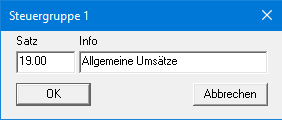
An der Überschrift können Sie erkennen, welche Steuergruppe momentan im Formular bearbeitet wird. Ansonsten enthält das Formular folgenden Felder.
Satz
Geben Sie hier ein, wie hoch der Mehrwertsteuersatz zu dieser Steuergruppe ist
Info
Ein Feld für Ihre Notizen. Es wird momentan nur an dieser Stelle verwendet.
Installation und Verfügbarkeit
Das Modul ist nur bei folgenden Installationsvarianten auf diesem Platz verfügbar
- Server
- Büro
Das Modul ist nicht bei folgenden Installationsvarianten auf diesem Platz verfügbar
- Kasse
Die Verfügbarkeit des Moduls kann platzindividuell über das Startprogramm konfiguriert werden
Diese Kategorie enthält zurzeit keine Seiten oder Medien.